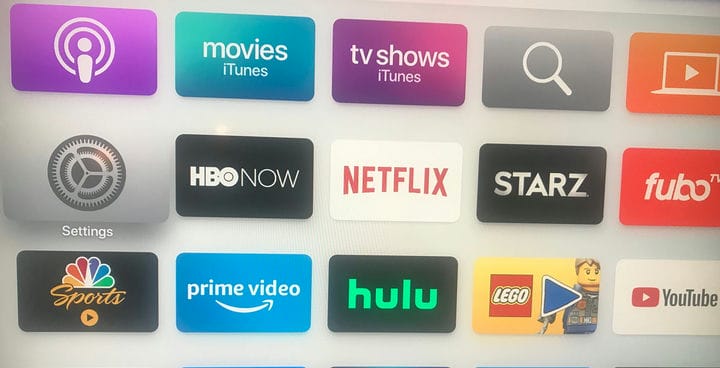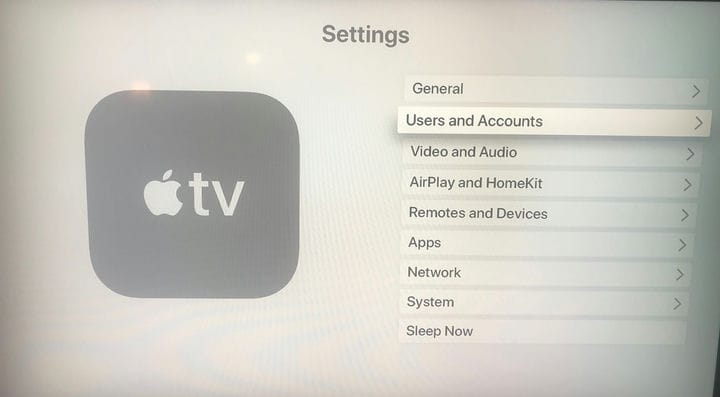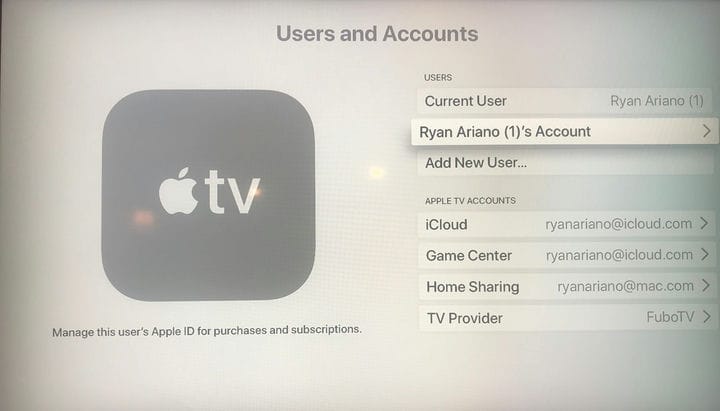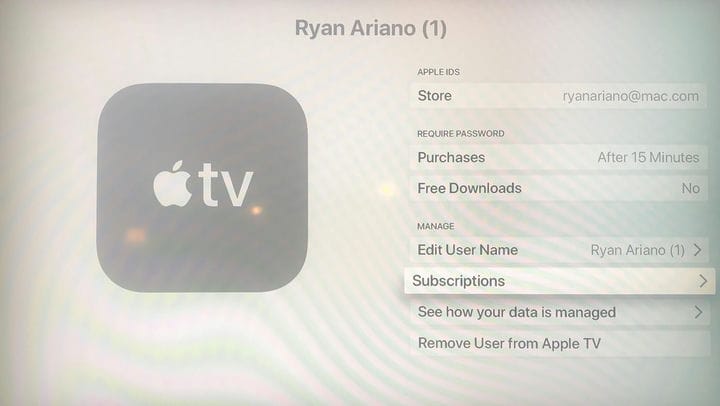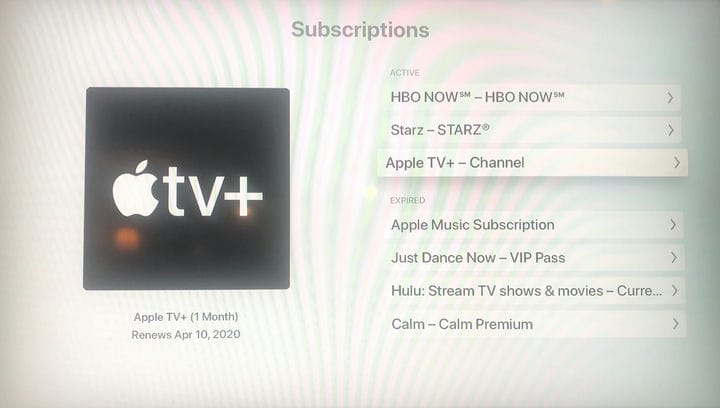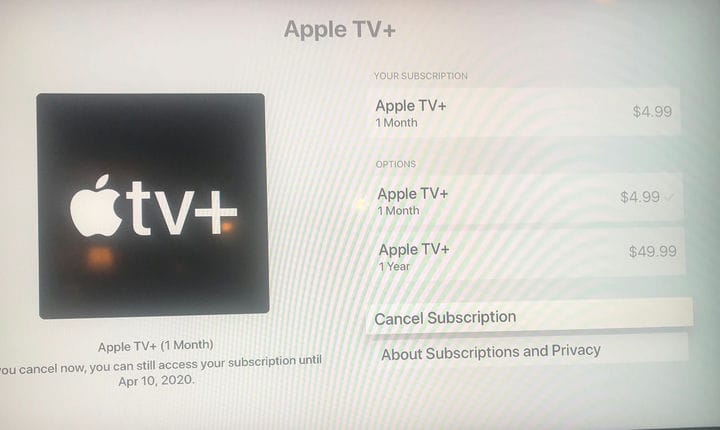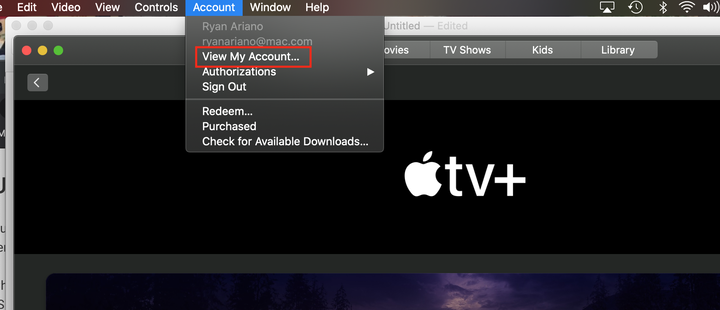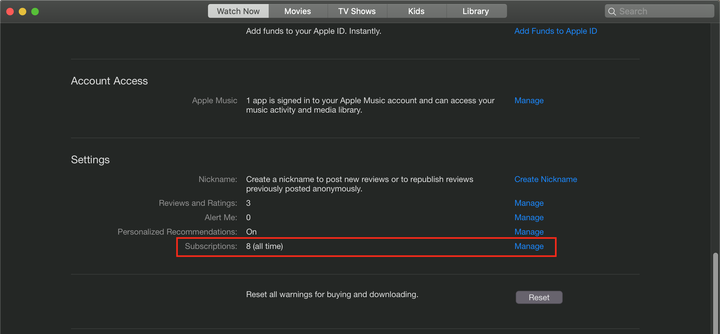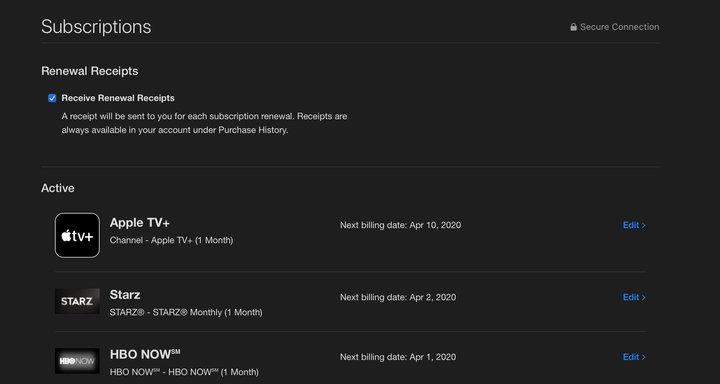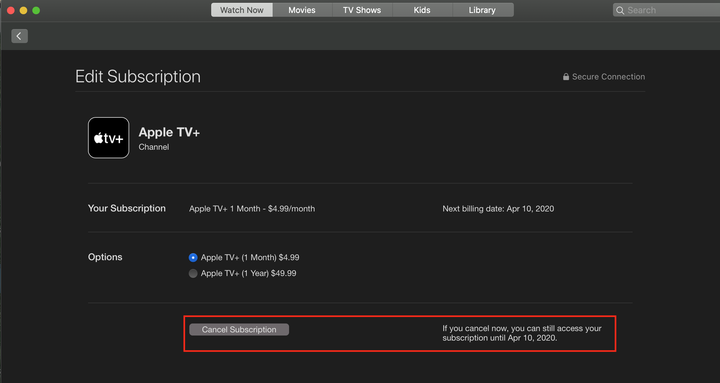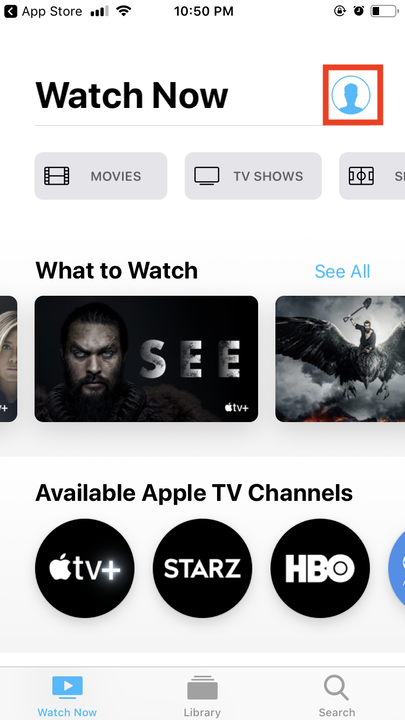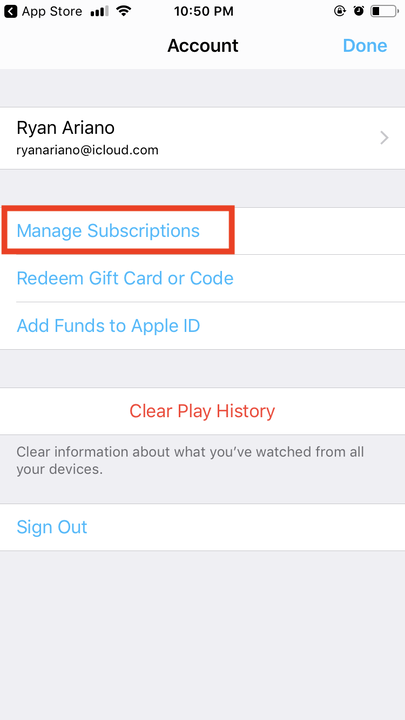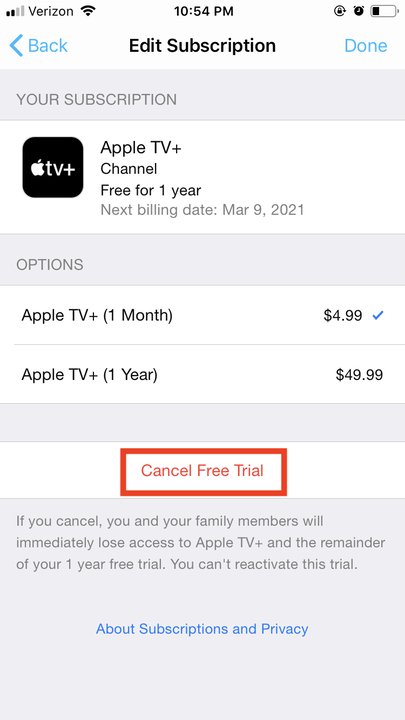Jak anulować subskrypcję Apple TV Plus na 3 sposoby?
- Możesz anulować subskrypcję Apple TV Plus, uzyskując dostęp do ustawień konta za pomocą aplikacji na iPhone'a, Maca lub Apple TV.
- Jeśli anulujesz subskrypcję w bezpłatnym okresie próbnym, zawartość Apple TV Plus może zostać natychmiast odcięta i nie będziesz już mieć dostępu do biblioteki zawartości.
Dzięki głośnym projektom obejmującym niektóre z najlepszych nazwisk w branży rozrywkowej, Apple TV Plus jest jednym z najbardziej prestiżowych subskrypcji strumieniowych wideo
usług wprowadzonych w ostatnich latach. Apple TV+ może z łatwością przesyłać strumieniowo treści, takie jak „The Morning Show" i „Oprah's Book Club” na urządzenia Apple, od Apple TV, przez iPhone'a, aż po komputer Mac.
Usługa wideo na żądanie kosztuje stosunkowo niedrogie 4,99 USD miesięcznie po zakończeniu siedmiodniowego bezpłatnego okresu próbnego. Subskrypcje Apple TV Plus odnawiają się również automatycznie, co oznacza, że nie zostaniesz poproszony o anulowanie, jeśli o tym myślisz. Na szczęście subskrypcja jest usługą miesięczną i można ją zakończyć w dowolnym momencie.
Osoby, które wykupiły podstawową subskrypcję, mogą anulować subskrypcję w dowolnym momencie po ostatniej dacie odnowienia — ale przed kolejną — i zachować dostęp do wszystkich usług Apple TV Plus do końca bieżącego cyklu rozliczeniowego. Jeśli nadal korzystasz z okresu próbnego lub masz obniżoną subskrypcję, anuluj subskrypcję co najmniej 24 godziny przed jego zakończeniem, aby nie naliczyć opłaty.
Niezależnie od tego, czy biblioteka treści nie robi na Tobie wrażenia, czy po prostu skorzystałeś z bezpłatnego okresu próbnego, powinieneś wiedzieć, jak anulować, jeśli zajdzie taka potrzeba.
Oto jak to zrobić.
Jak anulować Apple TV Plus na Apple TV?
1. Otwórz „Ustawienia”.
Przejdź do pulpitu nawigacyjnego ustawień Apple TV, aby rozpocząć proces anulowania.
2. Kliknij „Użytkownicy i konta”.
Opcja „Użytkownicy i konta” umożliwia dostęp do listy subskrypcji.
3. Wybierz swoje bieżące konto.
Apple TV umożliwia korzystanie z wielu kont użytkowników na jednym urządzeniu.
4. Kliknij „Subskrypcje”.
Uzyskaj dostęp do sklepu Apple Store, zakupów, pobrań i nie tylko z konta użytkownika Apple TV.
5. Kliknij „Apple TV +”.
To menu zawiera wszystkie Twoje różne cyfrowe subskrypcje.
6. Kliknij „Anuluj subskrypcję”. Pamiętaj, że jeśli korzystasz z bezpłatnego okresu próbnego, po jego anulowaniu dostęp zostanie natychmiast zatrzymany, nawet jeśli pozostało Ci trochę czasu do zakończenia cyklu rozliczeniowego.
W tym menu możesz zarejestrować się lub anulować miesięczną lub roczną subskrypcję Apple TV+.
Jak anulować Apple TV Plus na komputerze Mac
1. Otwórz aplikację Apple TV +.
2. Kliknij „Konto” na samej górze.
3. Kliknij „Wyświetl moje konto”.
Możesz uzyskać dostęp do ustawień konta Apple TV+ z górnego paska menu aplikacji.
4. Przewiń w dół do podmenu „Ustawienia” i kliknij „Zarządzaj” obok „Subskrypcje”.
Aby uzyskać dostęp do subskrypcji konta, musisz znajdować się w zakładce „Obejrzyj teraz”.
5. Obok „Apple TV+” kliknij „Edytuj”.
Anulowanie Apple TV+ spowoduje usunięcie go z listy „Aktywnych” subskrypcji.
6. Kliknij „Anuluj subskrypcję”, aby ją anulować.
Po anulowaniu nadal możesz uzyskać dostęp do treści Apple TV+ przez resztę miesiąca.
Jak anulować Apple TV Plus na swoim iPhonie
1. Otwórz aplikację Apple TV+ na swoim iPhonie.
2. Stuknij ikonę Konto w prawym górnym rogu ekranu iPhone'a.
Przycisk konta umożliwia realizację kodów podarunkowych, zarządzanie subskrypcjami i nie tylko.
3. Stuknij w „Zarządzaj subskrypcjami”.
Możesz zarządzać swoją subskrypcją Apple TV+ bezpośrednio w aplikacji na iPhone'a.
4. Stuknij pozycję subskrypcji „Apple TV+”.
5. Stuknij w Anuluj poniżej informacji rozliczeniowych.
W tym menu możesz anulować miesięczną lub roczną subskrypcję Apple TV+.